Win11找不到gpedit.msc(组策略编辑器)文件怎么办?三种方法解决「亲测有效」
- 来源: 金舟软件
- 作者:Kylin
- 时间:2025-05-14 09:35:17

金舟一键系统重装
-
- win10,win11系统重装,系统还原,一键重装,支持笔记本和台式电脑,电脑小白都能用的重装系统大师,安全纯净无捆绑,全程无人值守,支持Win10/win11系统的在线重装
-

金舟一键系统重装
-
官方正版
-
纯净安全
-
软件评分:
Win 11找不到gpedit.msc(组策略编辑器)文件怎么办?部分用户子啊使用Windows 11系统时,可能会遇到找不到gpedit.msc(组策略编辑器)文件的情况。这一问题可能会影响用户对系统进行一些高级设置和策略配置。以下为你介绍几种常见的解决办法。

第一步:确认Windows系统版本
Windows 11和10的家庭版默认是没有组策略编辑器(gpedit.msc文件)的。若要使用组策略编辑器功能,可考虑升级到专业版或企业版。
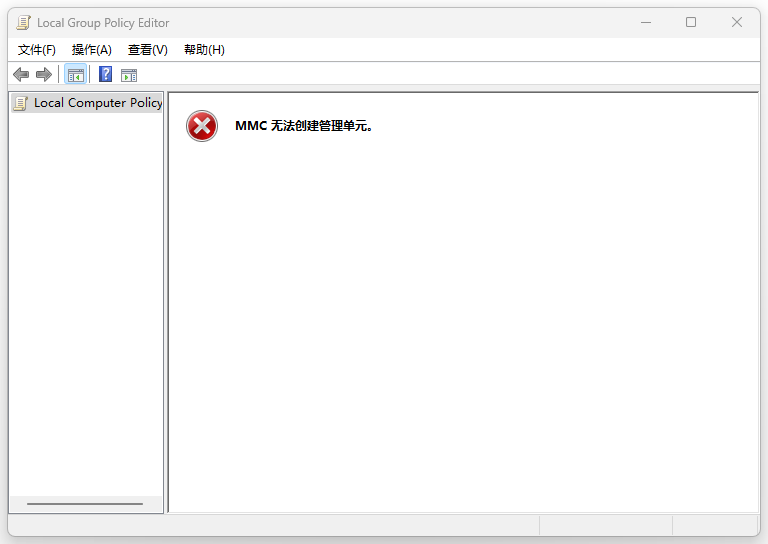
升级系统的方式有多种,例如可以在微软官方网站购买升级密钥,当然,我们也可以使用第三方在线系统重装/升级工具——金舟一键系统重装。Windows系统升级方便快捷,电脑小白用户也可以轻松上手。
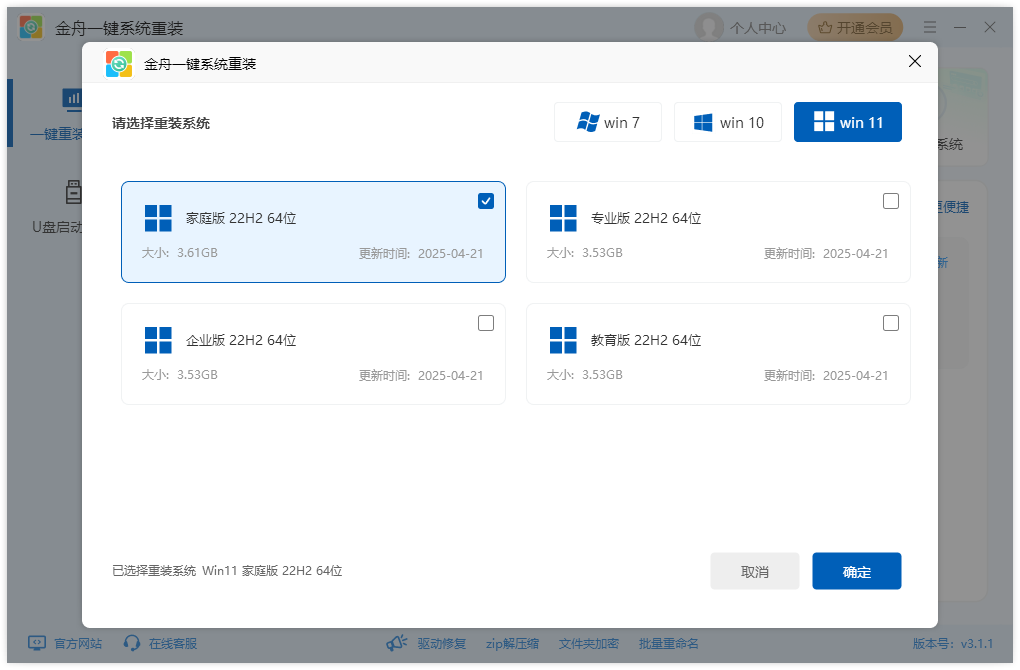
第二步:通过修改注册表启用组策略编辑器
Step1:按“Win+R”,运行窗口输入“regedit”并回车。在注册表编辑器的左侧导航栏中,依次展开路径“HKEY_CURRENT_USER\Software\Policies\Microsoft\MMC”。
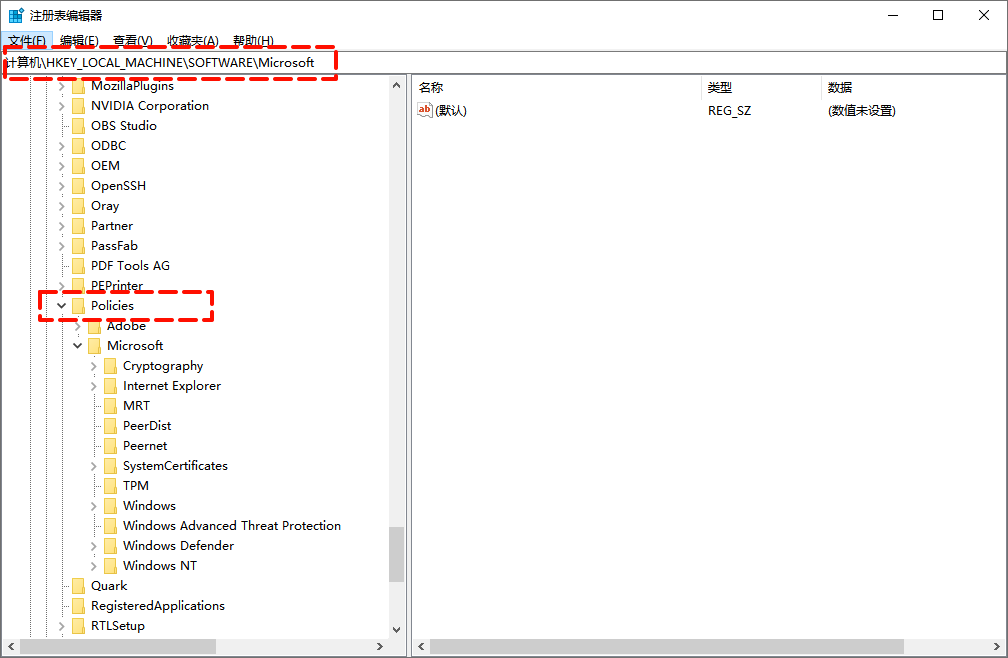
Step2:若在展开过程中发现缺少MMC项,需要手动创建。在“Microsoft”项上右键单击,选择“新建”-“项”,并将其命名为“MMC”。
Step3:在MMC项中,找到名为“Restrict To Permitted Snapins”的DWORD值(如果没有该项,同样右键单击MMC项,选择“新建”-“DWORD(32位)值”,并命名为“Restrict To Permitted Snapins”)。双击“Restrict To Permitted Snapins”,将其数值数据设置为“0”。这一步的目的是允许更多的管理单元被加载,其中就包括组策略编辑器。
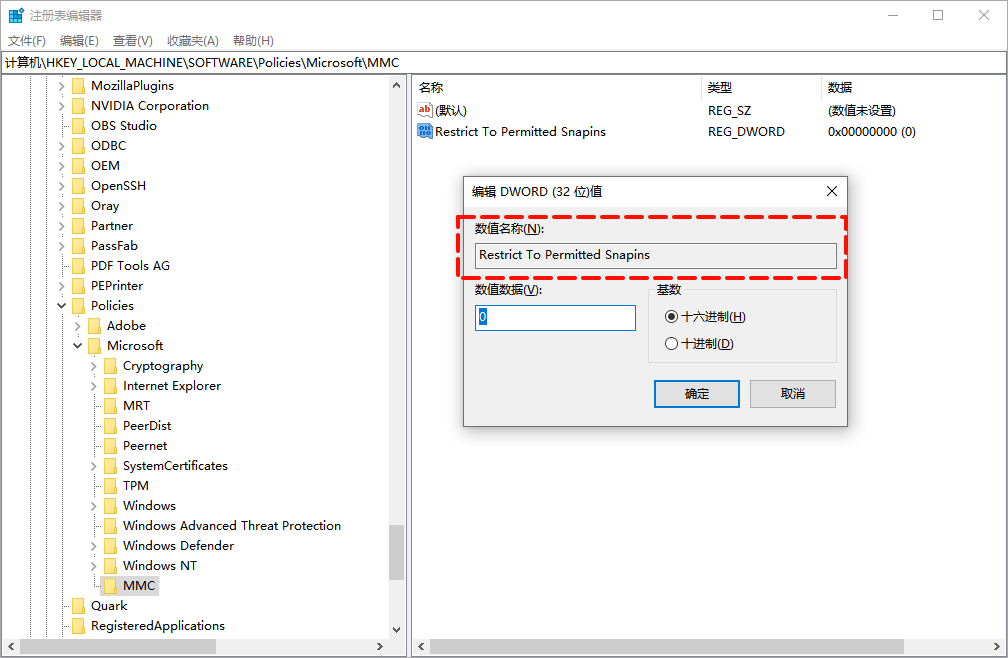
Step4:完成上述注册表修改后,重启电脑。接着按“Win+R”,输入“gpedit.msc”并回车,查看是否能够成功打开本地组策略编辑器。
第三步:记事本重新安装或启用组策略编辑器组件(适用于部分系统)
Step1:打开“记事本”。在记事本中输入
batch
@echo off
pushd "%~dp0"
dir /b %systemroot%\Windows\servicing\Packages\Microsoft-Windows-GroupPolicy-ClientExtensions-Package~3*.mum >gp.txt
dir /b %systemroot%\servicing\Packages\Microsoft-Windows-GroupPolicy-ClientTools-Package~3*.mum >>gp.txt
pause
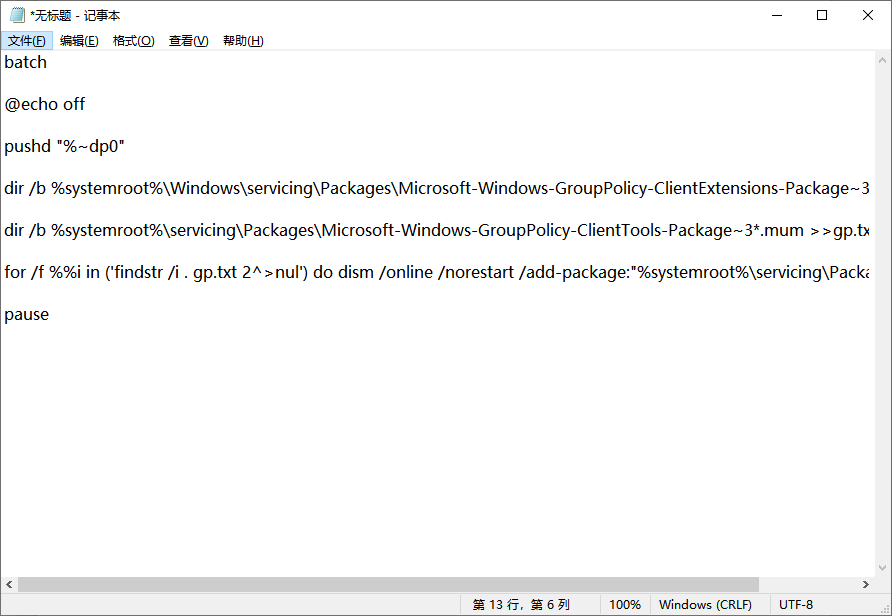
Step2:保存记事本。文件命名为“gpedit.bat”,报错类型为“所有文件”。
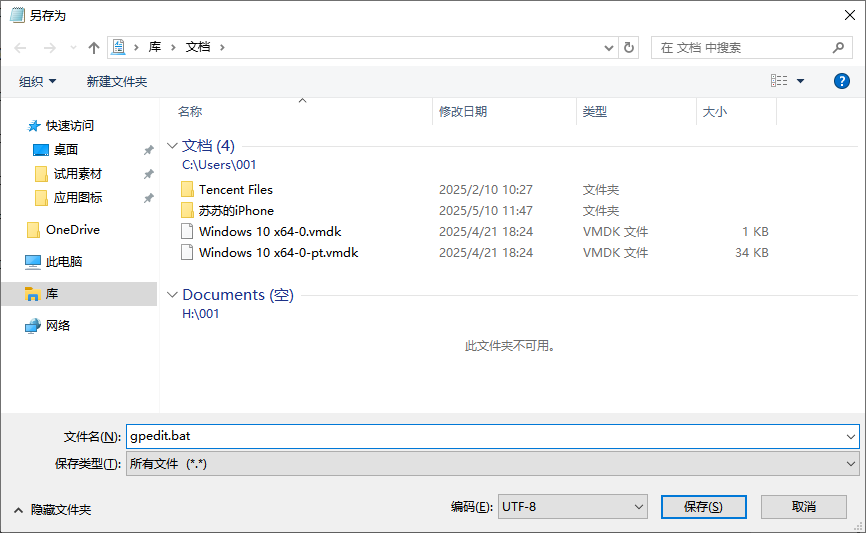
Step3:右键“gpedit.bat”文件,选择“以管理员身份运行”。出现如下画面即可成功。
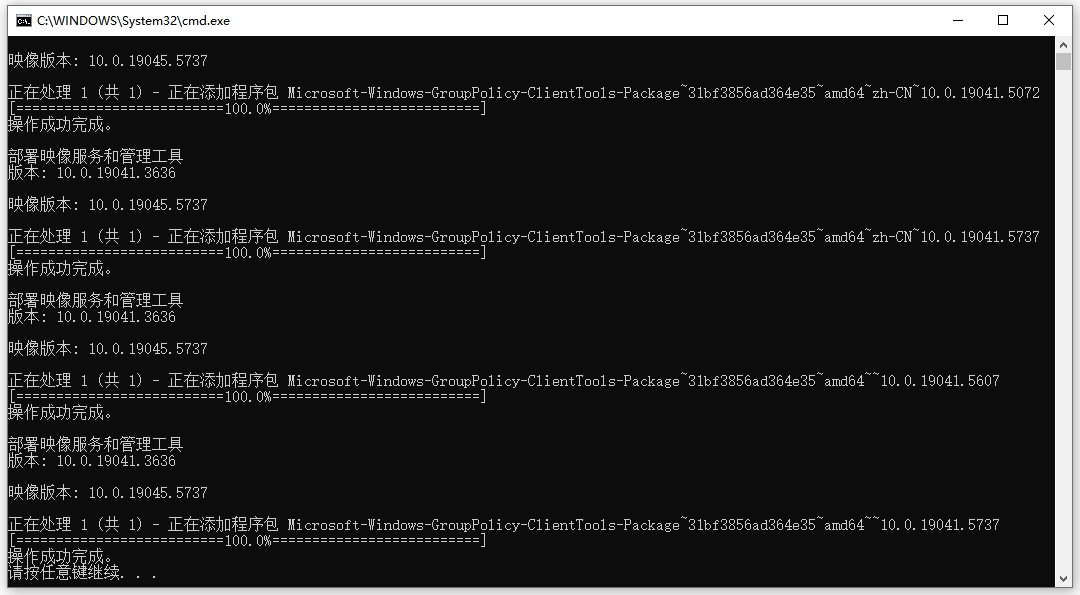
不要着急,当使用Windows系统中,找不到gpedit.msc(组策略编辑器)文件,可以先检查系统版本,如果不合适可以进行系统升级(推荐使用金舟一键系统重装)。接着可以通过修改注册表和记事本新建安装包等方式进行解决。
推荐阅读:
温馨提示:本文由金舟软件网站编辑出品转载请注明出处,违者必究(部分内容来源于网络,经作者整理后发布,如有侵权,请立刻联系我们处理)
 已复制链接~
已复制链接~





























































































































